Win11任务栏怎么设置成透明 Win11任务栏透明设置方法
更新时间:2022-03-15 15:48:09作者:huige
很多人在使用电脑时,都喜欢对电脑进行各种好看的设置,比如有win11系统用户想要把任务栏变成透明,可是因为刚接触,却不知道要从何下手,其实方法不难哦,感兴趣的小伙伴们赶紧跟随小编的步伐一起来看看win11系统任务栏设置透明的步骤。
操作方法:
1、首先,我们在桌面打开微软的应用商店。
 2、打开后,在右上角点击搜索,然后输入【translucentTB】。选择汉化 by tpxxn。
2、打开后,在右上角点击搜索,然后输入【translucentTB】。选择汉化 by tpxxn。
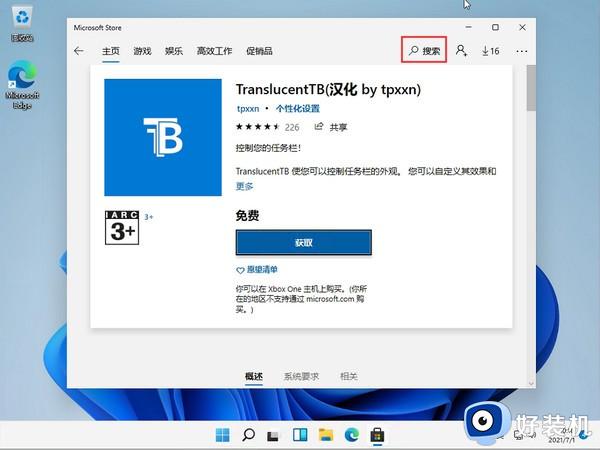 3、下载安装后,选择启动。
3、下载安装后,选择启动。
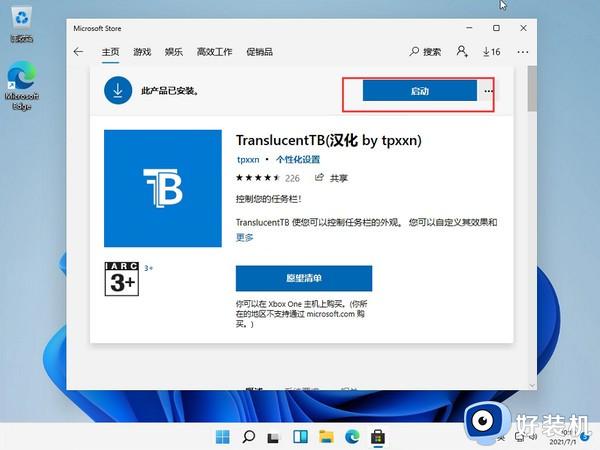 4、启动后,我们就可以看到,电脑的任务栏变成完全透明的了!
4、启动后,我们就可以看到,电脑的任务栏变成完全透明的了!
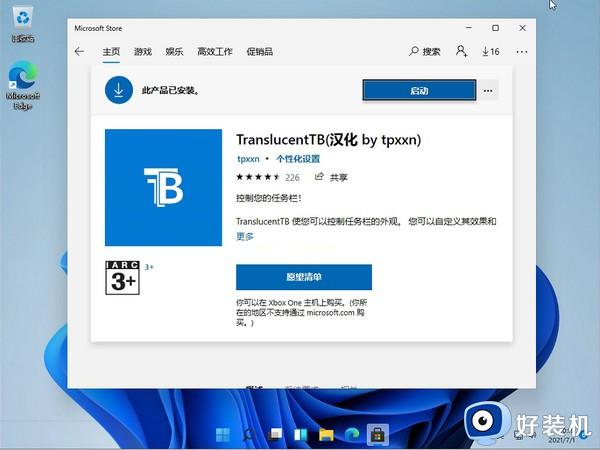
按照上面的方法win11系统就可以把任务栏变成透明了,如果你也喜欢的话,那就赶紧自己动手设置起来吧。
Win11任务栏怎么设置成透明 Win11任务栏透明设置方法相关教程
- win11怎么透明化任务栏 win11更改任务栏透明设置方法
- win11任务栏怎么设置完全透明 win11如何设置任务栏透明
- win11电脑任务栏怎么设置透明 win11任务栏100%透明设置方法
- win11桌面下方任务栏透明设置步骤 win11电脑下面任务栏怎么弄透明
- win11怎么设置透明任务栏 win11任务栏透明度设置图文
- win11桌面透明任务栏设置方法 win11任务栏怎么完全透明化设置
- win11任务栏透明有一条线条怎么回事 win11系统透明任务栏有一条黑线如何处理
- win11任务栏透明效果怎么设置 win11任务栏透明度怎么设置
- win11家庭版任务栏怎么透明 win11家庭版任务栏设置成透明的步骤
- win11透明状态栏怎么设置 win11任务栏透明度设置方法
- win11家庭版右键怎么直接打开所有选项的方法 win11家庭版右键如何显示所有选项
- win11家庭版右键没有bitlocker怎么办 win11家庭版找不到bitlocker如何处理
- win11家庭版无法访问u盘怎么回事 win11家庭版u盘拒绝访问怎么解决
- win11自动输入密码登录设置方法 win11怎样设置开机自动输入密登陆
- win11界面乱跳怎么办 win11界面跳屏如何处理
- win11安装ie浏览器的方法 win11如何安装IE浏览器
热门推荐
win11教程推荐
- 1 win11安装ie浏览器的方法 win11如何安装IE浏览器
- 2 win11截图怎么操作 win11截图的几种方法
- 3 win11桌面字体颜色怎么改 win11如何更换字体颜色
- 4 电脑怎么取消更新win11系统 电脑如何取消更新系统win11
- 5 win10鼠标光标不见了怎么找回 win10鼠标光标不见了的解决方法
- 6 win11找不到用户组怎么办 win11电脑里找不到用户和组处理方法
- 7 更新win11系统后进不了桌面怎么办 win11更新后进不去系统处理方法
- 8 win11桌面刷新不流畅解决方法 win11桌面刷新很卡怎么办
- 9 win11更改为管理员账户的步骤 win11怎么切换为管理员
- 10 win11桌面卡顿掉帧怎么办 win11桌面卡住不动解决方法
